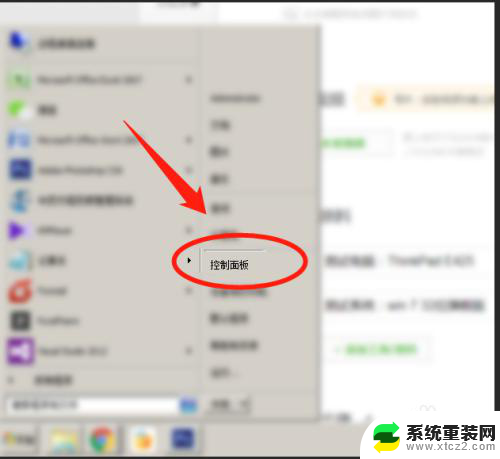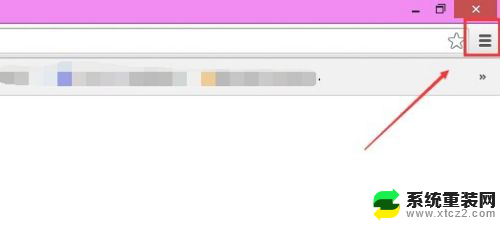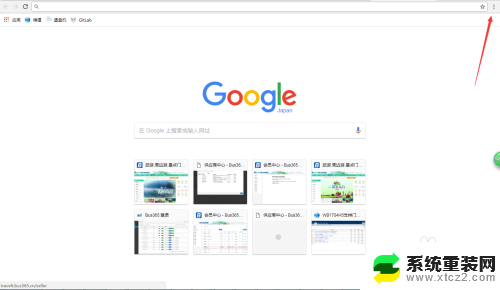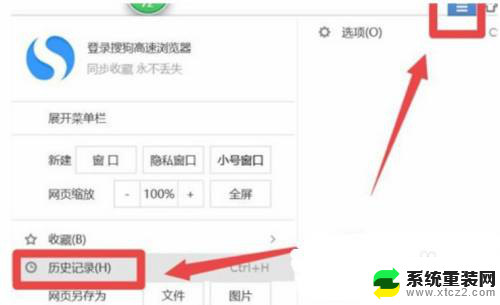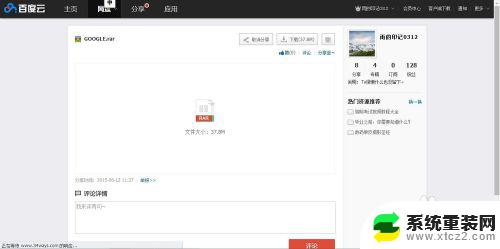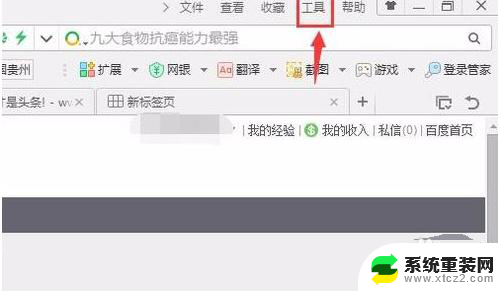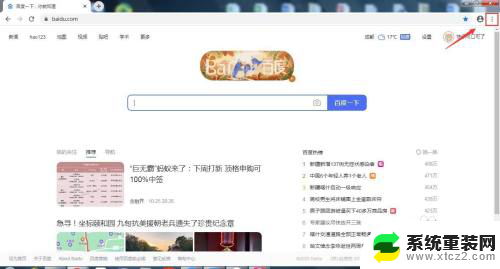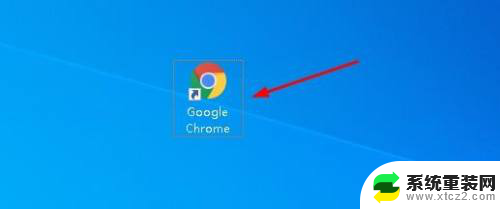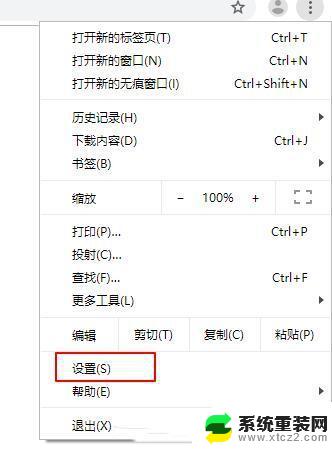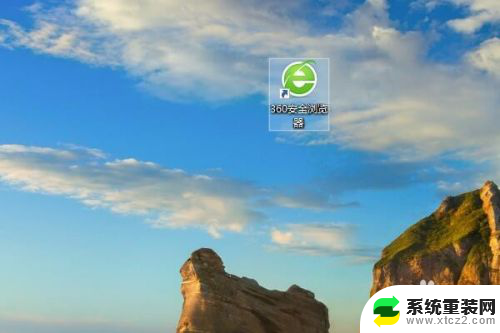谷歌浏览器自动清除浏览记录 怎样让谷歌浏览器在关闭时自动删除浏览历史记录
更新时间:2023-10-20 16:53:58作者:xtliu
谷歌浏览器自动清除浏览记录是一项实用的功能,它可以确保我们的浏览历史始终保持私密和安全,而想要让谷歌浏览器在关闭时自动删除浏览历史记录,只需要简单的几个步骤。这样一来我们就不再需要手动清除浏览记录,节省了时间和精力。在这篇文章中我们将介绍如何设置谷歌浏览器自动清除浏览记录的方法,以及其对我们日常网络使用的重要性。
具体方法:
1打开浏览器,找到右上角自定义及控制按钮。接着找到设置,滚动鼠标,点击“显示更多设置”。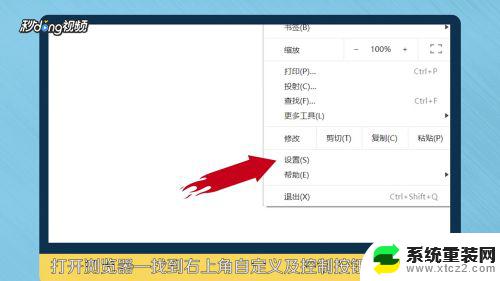 2找到隐私设置,点击按钮“清除浏览数据”,弹出对话框。
2找到隐私设置,点击按钮“清除浏览数据”,弹出对话框。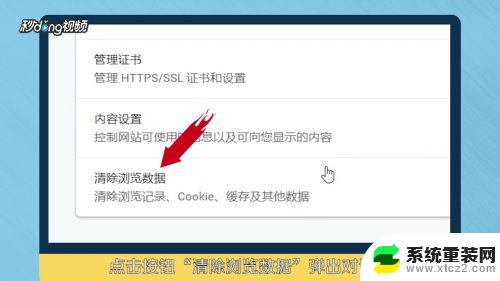 3可以根据需求进行数据清除,可以选择清除某个时间段的数据以及勾选清除哪一方面的数据。勾选完成之后点击“清除数据”按钮。
3可以根据需求进行数据清除,可以选择清除某个时间段的数据以及勾选清除哪一方面的数据。勾选完成之后点击“清除数据”按钮。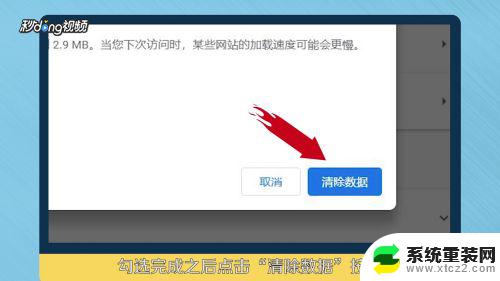 4找到“隐私设置”,点击“内容设置”。在cookie选项里勾选“仅将本地数据保留到您退出浏览器为止”,最后点击“完成”。
4找到“隐私设置”,点击“内容设置”。在cookie选项里勾选“仅将本地数据保留到您退出浏览器为止”,最后点击“完成”。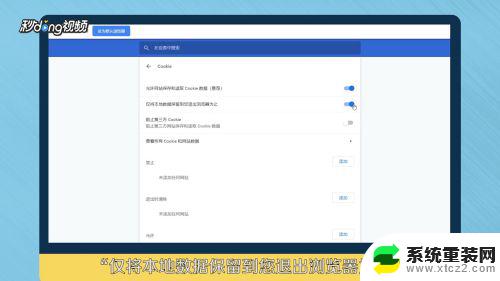 5总结如下。
5总结如下。
以上就是谷歌浏览器自动清除浏览记录的全部内容,如果还有不懂的用户可以根据小编的方法来操作,希望这些方法能够帮助到大家。